
[Guía] ¿Cómo usar Microsoft Cortana en Windows 10/11?

Cuando Microsoft anunció las fechas de lanzamiento de su sistema operativo Windows 10, hubo mucho entusiasmo por las posibles características que ofrecería a los usuarios de computadoras de todo el mundo. Sin embargo, una cosa que pareció llamar la atención de todos es una característica totalmente nueva llamada Microsoft Windows 10 Cortana. Pero, ¿qué es exactamente Cortana? Sabes que hay muchas cosas que puedes hacer en tu PC, que van desde realizar cálculos, configurar recordatorios, enviar correos electrónicos, buscar en Internet y obtener la información más actualizada sobre cualquier tema. Hacer todo esto puede ser todo un desafío, especialmente si eres una persona muy ocupada. Es por eso que necesitas un asistente virtual de alto rendimiento como Cortana para ayudarte a realizar diferentes tareas.
Cortana es un asistente personal de Microsoft muy avanzado activado por voz. En pocas palabras, es más o menos como Siri, solo que está destinado a Windows. Le permite encontrar una serie de cosas en su computadora. Con un simple comando de voz, puede acceder fácilmente a archivos, rastrear vuelos o paquetes, administrar su calendario, establecer recordatorios, obtener pronósticos meteorológicos, enviar correos electrónicos e incluso buscar en Internet, entre otras cosas. Afortunadamente, ahora es posible usar Cortana en Windows 10 sin tener que utilizar una cuenta de Microsoft. Sin lugar a dudas, el asistente personal virtual es una gran innovación que hace que Cortana sea una de las favoritas de la mayoría de las personas y también puede rivalizar con Siri, que para ser honesto ha sido el principal asistente personal activado por voz en la actualidad.
Guía paso a paso para mostrarle cómo activar MS Cortana en Windows 10
Para activar Cortana, a continuación se detallan los pasos:
- Haga clic en el cuadro de búsqueda que se encuentra junto al menú de inicio. A continuación, aparecerá en la pantalla el cuadro de diálogo de Coratana.
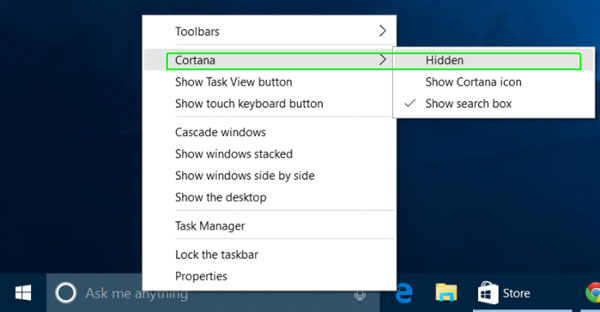
- En la ventana de Cortana que aparece, proceda y haga clic en el botón Menú en la esquina superior derecha.
- Haga clic en Bloc de notas y luego seleccione configuración. En el menú de configuración que aparece, simplemente active "Permitir que Cortana responda a Hola Cortana" y haga clic en "Aceptar".
Después de la configuración anterior, ahora habrá logrado configurar Cortana en su Windows 10. La próxima vez que digas "Hola Cortana" en el micrófono de tu PC, podrás dar comandos y preguntarle cualquier cosa al asistente personal virtual. Tan pronto como pronuncie las palabras "Hola Cortana", el asistente responderá "¿Qué te gustaría que hiciera?". Es así de simple.
Cortana es sin duda una de las características más visibles de Windows 10, y hay mucho que puedes hacer con este nuevo asistente virtual de Microsoft. Además, además de usar el comando de voz, también puede escribir un comando o una pregunta para obtener lo que desea. Entonces, cuando haya activado Microsoft Cortana en Windows 10, puede usarlo para hacer cualquier cosa en su computadora. Ahora, veamos lo que puedes hacer con Cortana en detalle:
1. Establecer recordatorios para horas, personas y lugares
Cortana tiene un recordatorio integrado muy potente, que le permite hacer algo más que recibir recordatorios en determinados momentos. Puede hacer uso del icono "Recordatorios" o simplemente decir: "Recuérdame" para comenzar. Debe crear un recordatorio y dejar que Cortana se lo recuerde en un momento determinado, cuando hable con alguien, llegue a un lugar específico.
2. Uso de la búsqueda en lenguaje natural
Cortana también admite la búsqueda en lenguaje natural de esos archivos en el dispositivo informático. Por ejemplo, puedes pedirle que "Buscar documentos en Windows" o simplemente "Buscar imágenes de junio" y ejecutará tu comando.
3. Identificación de canciones
El asistente está integrado con Shazam y escuchará cualquier canción que suene e identificará su nombre y cantante.
4. Buscar en Internet
Cortana funciona básicamente con Bing. Por lo tanto, si le pides algo que no sabe responder, abrirá automáticamente el navegador predeterminado y luego realizará una búsqueda en Bing. Sin embargo, puede obligarlo a buscar a través de Google o cualquier otro motor de búsqueda con una extensión de Chrometana para Google Chrome. Tenga en cuenta que esto solo funcionará si tiene Chrome como navegador web predeterminado.
5. Conversiones y cálculos de perfumación
Cortana también puede realizar cálculos rápidos. Lo bueno es que si tus cálculos involucran números largos, simplemente puedes escribirlos en el cuadro de búsqueda en lugar de decirlos en voz alta. Puede pedirle respuestas a cálculos matemáticos como "34223 x 34234" o simplemente ingresar una conversión de unidad como "66 libras esterlinas a USD". Esta función funciona para monedas y otros tipos de unidades.
6. Seguimiento de paquetes y vuelos
También es posible realizar un seguimiento de paquetes/vuelos utilizando los números de seguimiento o los números de vuelo. Solo necesita ingresar el número respectivo en el cuadro de búsqueda para verificar su estado actual.
Siri, como el asistente personal virtual más popular, está diseñado para los iDevices de Apple y ha estado en el mercado durante algunos tiempos. Pero, ¿cómo se compara Cortana con Siri? ¿Cuál de los dos es el mejor y por qué? Bueno, a continuación se muestra una comparación básica para su referencia:
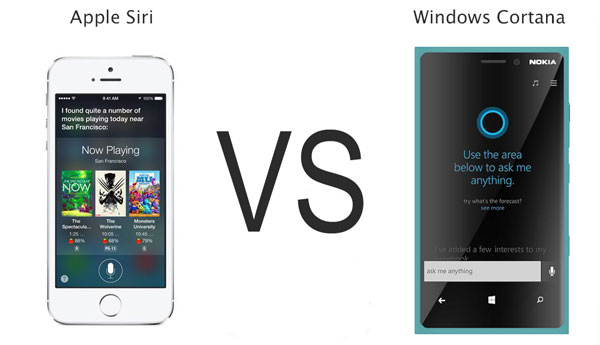
1. Cortana tiene una ventaja cuando se trata de las capacidades de escucha de voz pasiva. La función permite el acceso manos libres al asistente virtual. Por otro lado, se puede acceder a Siri manteniendo presionado el botón de inicio. Sus capacidades de escucha de voz pasiva se activan cada vez que conecta su dispositivo iOS para cargarlo. Además de esto, mantener presionado el botón central de su auricular o cualquier auricular compatible tiene la capacidad de disparar este asistente.
2. Cuando se trata de la interfaz, tanto Cortana como Siri combinan perfectamente con los esquemas de color y los temas del sistema operativo. Los iconos de Siri pueden aparecer en los resultados de la consulta, así como en la interfaz de la aplicación iniciada. Por otro lado, Cortana tiene principalmente un tema negro que se acompaña de fuentes blancas.
3. En términos de accesibilidad, al configurar la alarma con Siri, puede ver que la alarma se ha configurado con el interruptor de palanca para apagarla. Sin embargo, en cuanto a Cortana, solo verá que la alarma se ha solucionado. El mismo caso se aplica al recordatorio. Idealmente, Siri tiene una ventaja aquí.
4. En cuanto a la disponibilidad de la plataforma, Microsoft tiene planes de invadir otras plataformas móviles simplemente introduciendo Cortana como una aplicación. De hecho, recientemente Microsoft puso Cortana a disposición de los usuarios de Android en los Estados Unidos. Por otro lado, Siri aún no ha salido del ecosistema iOS.
5. ...
Veredicto final
Aunque ambos tienen numerosas funcionalidades y un sinfín de capacidades, Cortana es sin duda el mejor asistente virtual disponible. Está disponible en diferentes plataformas móviles, tiene una buena velocidad de procesamiento y puede ayudarte con todos los recordatorios que están asociados a contactos específicos. Tiene tantas funciones avanzadas que te harán divertirte al usar tu sistema operativo Windows 10.
Relacionado: